Exportation au format lecture quicktime, Exportation au format de sortie décodeur binaire – Grass Valley EDIUS Pro v.7.7 Manuel d'utilisation
Page 420
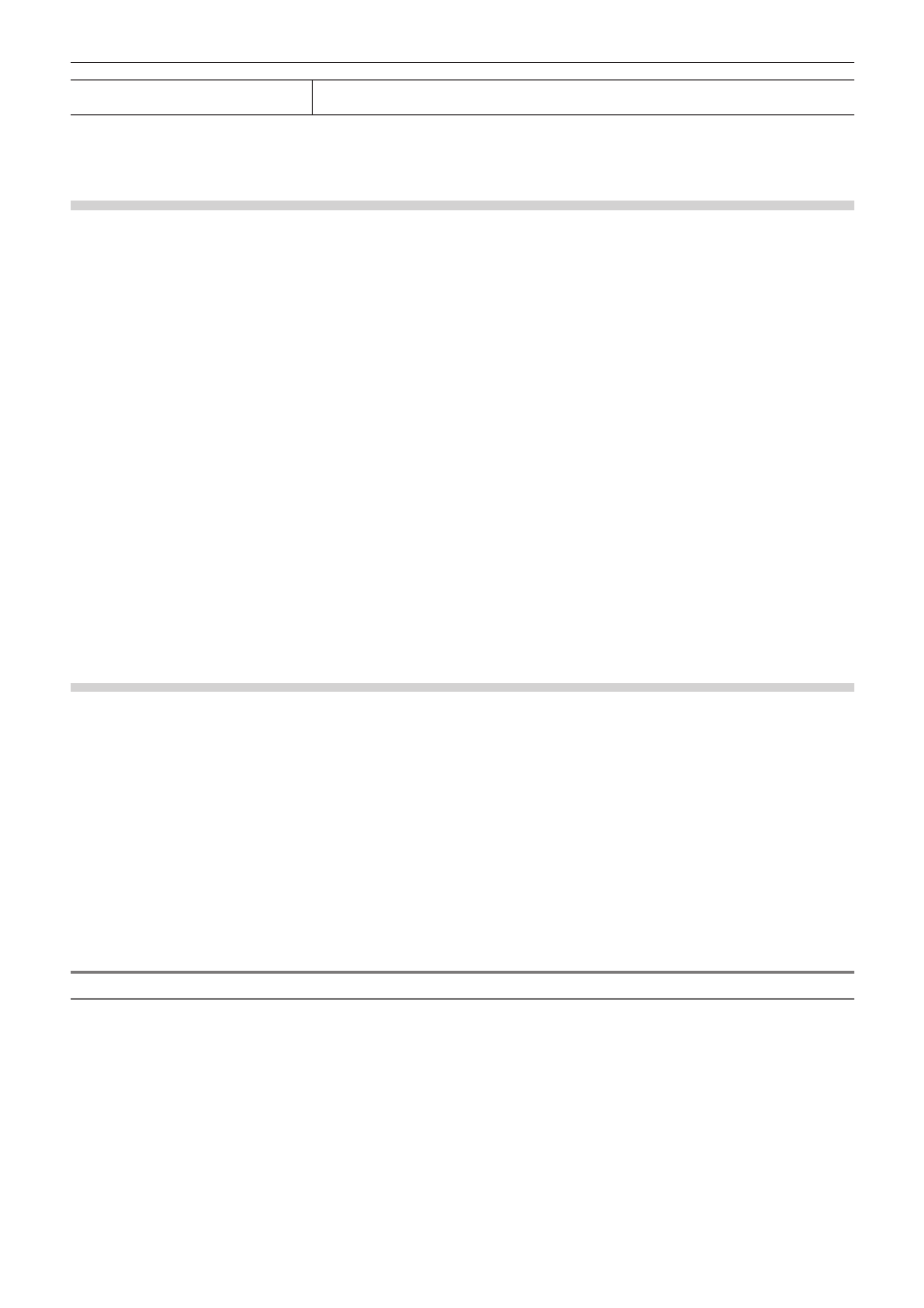
Chapitre 10 Exporter des contenus édités — Exporter en formats de fichier
420
[Indicateur Original]
Cochez cette case pour spécifier que le fichier de sortie n’est pas une copie, mais un fichier
original.
* Si [Audio Coding Mode] est [2/0], [Dolby Surround Mode] est défini. Si [Audio Coding Mode] est [2/2], [3/0], [3/1] ou [3/2], [Dolby Surround Mode
EX] est défini.
Exportation au format lecture QuickTime
Vous pouvez exporter au format MPEG4 pour la lecture en tant que film QuickTime ou au format 3GP pour la lecture sur un téléphone
portable.
1)
Cliquez sur [QuickTime] dans l’arborescence de catégorie de la boîte de dialogue [Imprimer dans un
fichier].
f
« Exportation de fichier avec un exportateur » (w page 412)
2)
Sélectionnez [QuickTime], puis cliquez sur [Exporter].
3)
Sélectionnez un format de fichier dans la liste [Type] et cliquez sur [Réglages].
f
[Réglages] peut être indisponible en fonction du format de fichier.
4)
Configurez les paramètres d’exportation, entrez un nom de fichier et cliquez sur [Enregistrer].
2
f
Pour les éléments des paramètres de codec Grass Valley HQ et Grass Valley HQX, voir la description donnée pour la boîte de dialogue
[Paramètres - Grass Valley HQ]/[Paramètres - Grass Valley HQ] dans [Paramètres système].
« Boîte de Dialogue [Paramètres - Grass Valley HQ]/[Paramètres - Grass Valley HQ] » (w page 115)
f
Reportez-vous à l’aide du lecteur QuickTime pour plus d’informations sur les paramètres détaillés pour chaque exportation de fichier.
f
Les flux DV exportés avec un exportateur [QuickTime] sont encodés à l’aide d’un codec Apple DV et les flux DV exportés avec un
exportateur [Flux DV] sont encodés à l’aide d’un codec Grass Valley DV. Les flux DV encodés à l’aide d’un codec Grass Valley DV
supportent le rendu élégant.
Exportation au format de sortie décodeur binaire
Vous pouvez exporter au format de fichier MPEG 2 (*.m2ts) pour BD.
1)
Cliquez sur [H.264/AVC] dans l’arborescence de catégorie de la boîte de dialogue [Imprimer dans un
fichier].
f
« Exportation de fichier avec un exportateur » (w page 412)
2)
Cliquez sur [Blu-ray], puis cliquez sur [Exporter].
f
La boîte de dialogue [Blu-ray] s’affiche.
« Boîte de Dialogue [Blu-ray] » (w page 420)
3)
Après avoir réglé les détails d’exportation, spécifiez un nom de fichier et la destination de
sauvegarde et cliquez sur [Enregistrer].
Boîte de Dialogue [Blu-ray]
r
Onglet [Paramètres de base]